Aujourd’hui, nous entamons une série de tutoriels dédiés aux stratégies WM de rangement et au contrôle de capacité WM.
C’est l’un de nos lecteurs qui nous a soufflé le sujet.
La série va s’articuler comme suit :
Sommaire
Tutoriel 1 : Stratégies d’entrée WM (c’est l’objet de cette formation)
Tutoriel 2 : Les vues WM de la fiche article et leur impact sur les flux
Tutoriel 3 : Contrôle de capacité WM
En préambule, je souhaite appuyer sur le fait que les points de paramétrage que nous allons voir sont à la portée de tous !
Une fois maitrisés, vous serez vraiment autonome sur un pan assez important de votre gestion d’entrepôt !
Car la plupart du temps 20 % des fonctionnalités existantes représentent 80 % de vos besoins.
1/ Stratégies WM : Recherche Type de magasin
Lors de la détermination d’un emplacement pour l’entrée en stock, la première étape est la détermination du type de magasin.
Cela relève du paramétrage :
Transaction OMLY ou le chemin décrit ci-dessous :
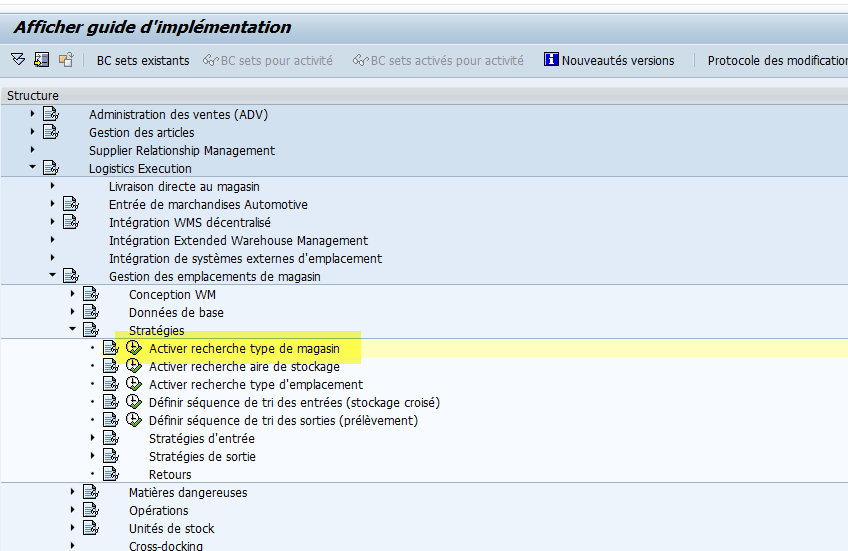
On arrive dans un sous-menu qui permet :
(1) De créer/modifier les codes type de magasin. => Étape Obligatoire.
C’est le code que l’on met dans la fiche article.
(2) De créer/ modifier la séquence de recherche du type de magasin => Étape Obligatoire.
(3) De créer/ modifier la référence Codes mouvement => Étape Facultative.
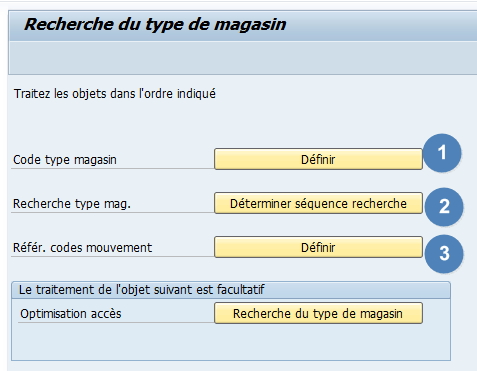
Voyons la première étape : Bouton (1)
C’est ici que l’on créé le code type magasin à renseigner dans la fiche article.
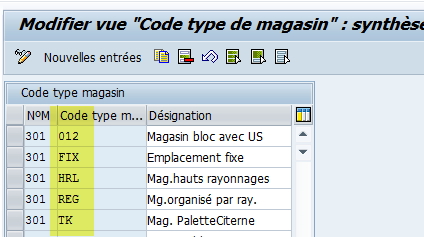

ATTENTION, à ne pas confondre code type de magasin et type de magasin. Le code type de magasin peut avoir un code différent du type de magasin.
Ensuite, nous allons comprendre comment fonctionne la séquence de détermination.
Cliquez sur le bouton (2) du menu.
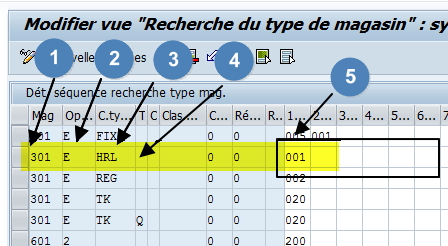
Les critères obligatoires sont dans l’ordre : (1) le numéro de magasin (301 dans notre exemple) -> (2) l’opération (A = Sortie / E = Entrée) -> (3) le code type de magasin (HRL) -> (4) le type de stock ( Libre, qualité ou bloqué)
Une fois ces critères « minimum » définis : on indique la séquence dans laquelle SAP doit chercher des emplacements correspondants au stock à entrer. Dans notre cas, il va s’arrêter au type de magasin 001. Mais, on pourrait dire que s’il ne trouve pas d’emplacements vides dans le type de magasin 001 alors que SAP cherche un emplacement dans le 002. Et ainsi de suite !
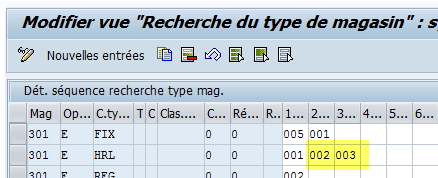
Le critère de la « ref magasin » est facultatif ! Il permet en fonction du code mouvement d’orienter le stock vers une autre séquence d’accès.
Le troisième point (Bouton (3)) permet la création du critère lié au code mouvement.
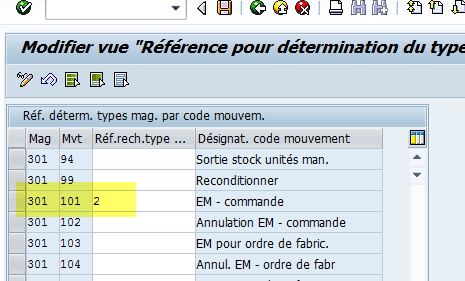
Dans l’exemple, on pourrait différencier la séquence d’accès pour le code mouvement 101 (c’est-à-dire les entrées en stock sur achat) avec la ref 2.
2/ Stratégies WM : Recherche aire de stockage
Maintenant que notre module favoris sait dans quel type de magasin il doit chercher un emplacement, on va lui indiquer la zone ou les zones dans lesquelles, il va déterminer l’emplacement.
Cette zone, c’est l’aire de stockage. Cette notion permet de découper le type de magasin comme bon vous semble : par famille de produits (Ex: produits lourds Vs produits légers, etc )
De la même manière que pour déterminer le type de magasin, on va gérer une séquence pour déterminer l’aire de stockage.
Transaction OMLZ ou le chemin décrit ci-dessous :
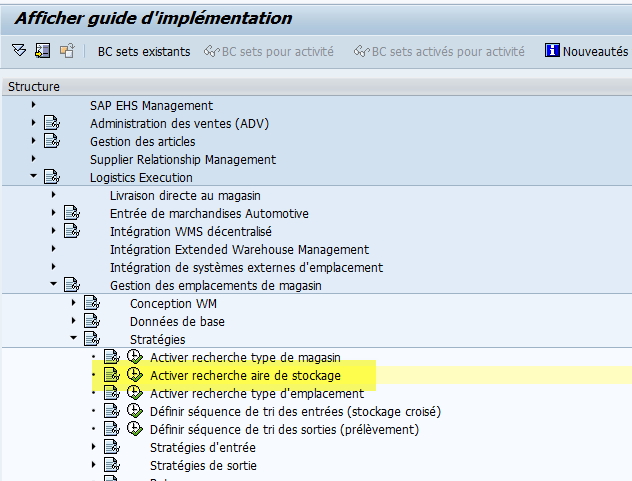
Dans cette transaction, on retrouve un sous-menu permettant :
(1) la création du code aire de stockage.
C’est le code que l’on met dans la fiche article.
(2) la création/modification de la séquence de recherche de l’aire de stockage.
(3) l’activation de la recherche sur le type de magasin voulu.
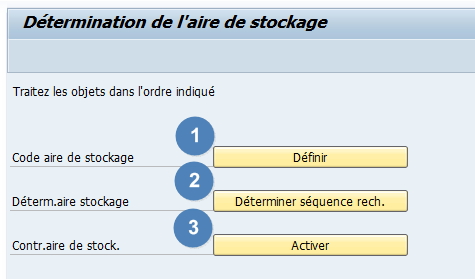
Pour le bouton (1) Définir « code aire de stockage, » on peut voit qu’il existe deux codes.
‘# Article à rotation rapide
‘# Article à rotation lente
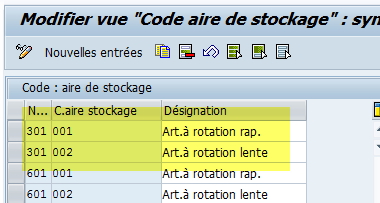
Ces codes sont d’ailleurs rattachés au numéro de magasin et non au type de magasin comme le sont les aires de stockage !
Ainsi, il est possible d’avoir plusieurs aires de stockage portant le même numéro « 001 » car la clé est sur le type de magasin.
Alors qu’il n’est pas possible d’avoir plusieurs code aire de stockage portante le même numéro « 001 » car la clé est le numéro de magasin !
Résultat : cela peut jouer des tours dans les codifications. Attention à ce point !
Le bouton (2) donne accès à la séquence de recherche
Les critères obligatoires sont dans l’ordre : (1) le numéro de magasin (301 dans notre exemple) -> (2) le type de magasin -> (3) le code aire de stockage
(4) Une fois définis ces critères « minimum » : on indique la séquence dans laquelle SAP doit chercher des emplacements correspondants au stock à entrer. Dans notre cas, il va s’arrêter à l’aire de stockage 002 s’il n’a pas trouvé d’emplacements dans la 001 !
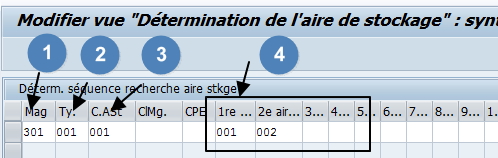
Le bouton (3) permet d’indiquer si un type de magasin possède :
‘# Aucune détermination d’aire de stockage
‘# une détermination et un contrôle de l’aire de stockage
‘# une détermination mais pas de contrôle
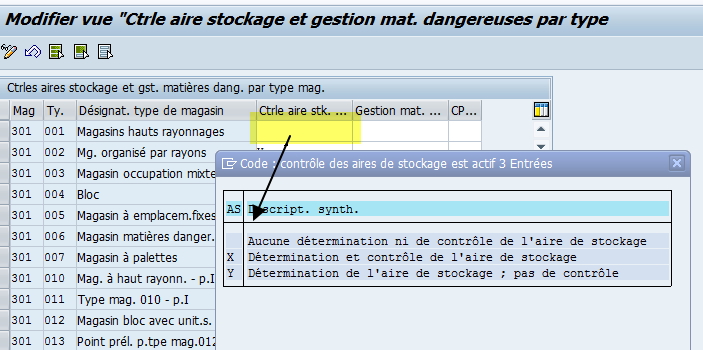
Voilà pour cette première partie !
N’hésitez pas à poser vos questions en laissant un commentaire.
A la semaine prochaine pour la suite de cette série de tutoriels WM.
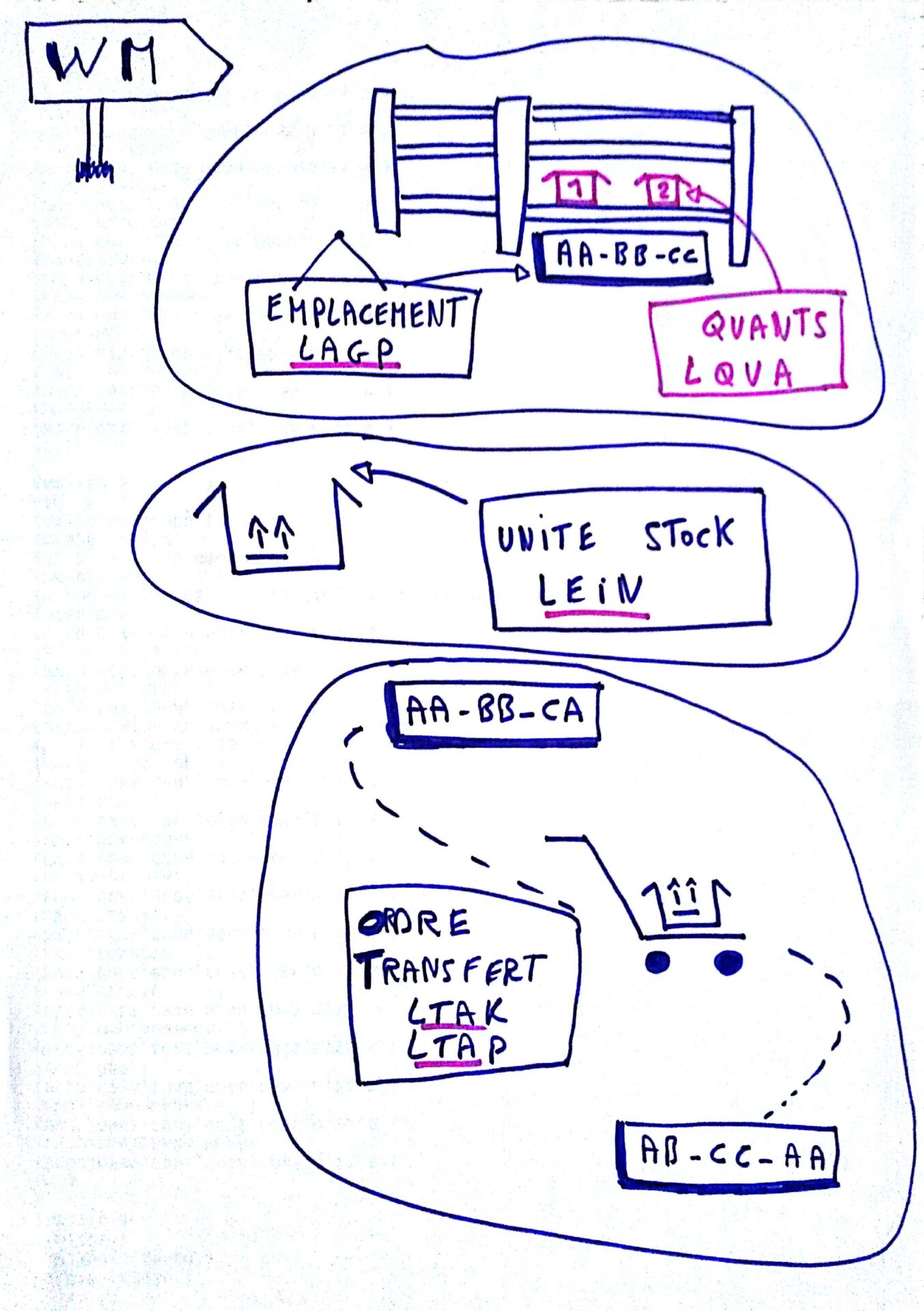
Bonjour;
Merci à toute l’équipe
Cordialement
Bonjour,
Un très grand merci à l’équipe, vraiment une approche très simple pour expliqué des notions qui ont l’air compliqué même avec une documentation standard SAP.
j’ai parcourus pas mal de partie WM et LE globalement, je me sens de plus en plus à l’aise avec la terminologie, les processus, la structure de base. également avec les points d’intégration avec d’autres modules. par contre j’ai toujours un soucis, je n’arrive pas à cerner la différence entre »type de stock » et « catégorie de stock » ni de comprendre l’utilité d’avoir 2 caractéristiques du stock (type et catégorie). j’aimerai bien avoir un exemple ou cas mettant en claire le besoin d’avoir 2 facteurs pour différencier les stocks.
d’avance merci pour l’aide et bonne continuation.
Omar
Bonjour Omar,
Merci pour vos encouragements.
Qu’entendez-vous par catégorie de stock ?
Bien à vous,
L’équipe SAPandCO
Bonjour, Merci pour ces explications.
Pouvez-vous aborder la notion de circuit de régulation (LS41)?
Bonjour Cyril,
Merci 🙂
Oui, excellente idée. A mettre dans notre hôte.
Bonne soirée,
L’équipe SAPandCO
Bonjour,
J’ai lu avec attention votre présentation de HU (Handling Units) et le focus sur l’intégration HU/WM (un prérequis est l’activation des US (Unité de stock) au sein des types de magasin WM. Le numéro d’unité de stock prend alors le numéro d’unité de manutention)
J’ai cru comprendre, toujours dans le cadre de cette intégration HU/WM que l’aire de stockage (Production Supply Area) devait être obligatoirement rattachée à un emplacement WM (Warehouse N°) par LPK1. Est-ce que vous me le confirmez?
Comment vérifier en masse que toutes mes aires de stockage sont bien renseignées?
Organisez-vous toujours des cours du soir WM sur Nantes? J’en aurais bien besoin
En utilisant la transaction OMLZ je vois que le code aire de stockage (Storage Section Indicators) est différent de l’aire d’approvisionnement ou aire de stockage de production (Supply Area) que l’on retrouve dans LPK1.
Ce sont donc des objets différents malgré le nom proche en français ? :
Aire de stockage / Aire de stockage de production
Bonjour,
Oui, tout à fait. Deux notions différentes. D’ailleurs, c’est que je ne comprenais pas dans votre commentaire de jeudi dernier.
L’aire de stockage WM est une donnée intrinsèque à l’emplacement WM. Ce qui en fait donc un donnée obligatoire à la création de l’objet.
L’aire de stockage de production est une donnée plutôt PP (production). Et la transaction LPK1 permet de faire l’intégration entre PP et WM pour la partie réapprovisionnement des matières premières ou semi-finis pour les ordres de fabrication PP.
Bien à vous,
L’équipe SAPandCO
Re bonjour,
Pour la réponse à votre première question : Cf. notre retour à votre commentaire du 1er juin.
A ce jour, nous n’organisons plus de cours. Merci pour votre sollicitation.
Bonne fin de journée.
L’équipe SAPandCO
Je relis cette fiche 4 ans après avec toujours autant de bonheur.
C’est clair, pratique, utilisable directement en allant à l’essentiel
Bonjour,
pouvez me dire comment je peux annuler l’utilisation de la LT12.
Merci d’avance,
Bonjour,
Il faut utiliser la transaction LT15.
L’équipe SAPandCO